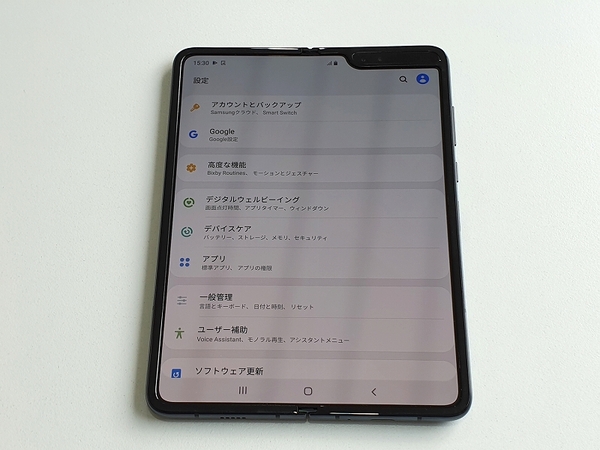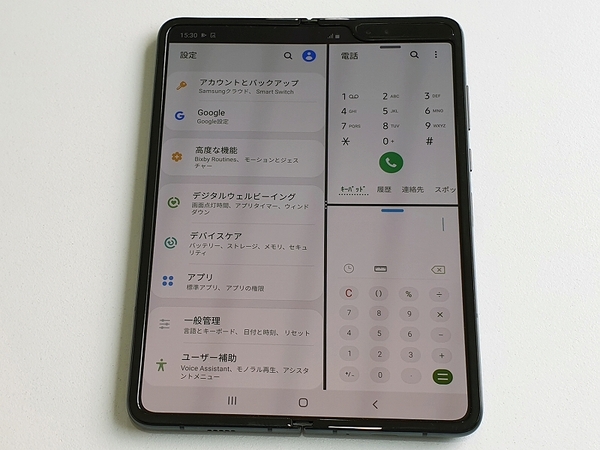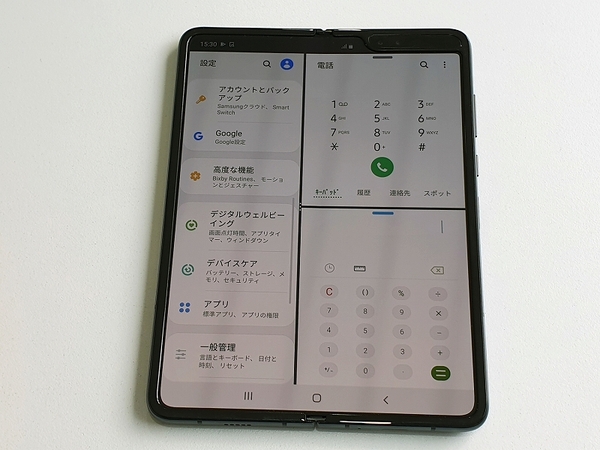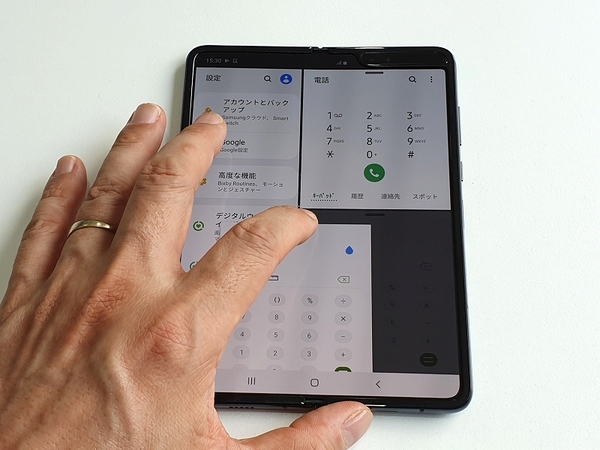開くと7.3型のタブレットサイズに
開いた状態では7.3型(2152×1536ドット)、4.2:3の小型タブレットスタイルとなります。しかし、一般的なタブレットとは異なりベゼル部分が薄いため、上下左右ギリギリまでディスプレー面を有効に使っていることがわかります。
開いた状態で手に持ってみると、約117.9×160.9×7.5mmの本体サイズは小ぶりに感じられます。263gの重量は人によってはやや重いと感るかもしれません。しかし「閉じて開いて使える」楽しさを感じられるのなら、この重さは気にはならないでしょう。そもそもGalaxy Foldは万人向けの製品ではありませんから、軽量なタブレットが必要であればそちらを選べばよいわけです。
開いた状態で最大3つのアプリを
同時に表示できる
Galaxy Foldの最大の特徴は、開いた状態で最大3つのアプリケーションウィンドウを開けること。ディスプレーの右端から指先でスワイプすると、マルチウィンドウで起動できるアプリの一覧が縦に表示されます。このあたりはエッジ・ディスプレー搭載モデルで培ったUIデザインがそのまま応用されています。
さらにこのアプリ一覧の一番下をタップすると、マルチウィンドウで開くことのできるアプリがすべて表示されます。デフォルトではすべてのアプリが対応しているようで、今後はSNSなどほかのアプリを入れて、実際にマルチウィンドウで使えるかどうかを試してみようと思います。
では実際に使ってみます。まずアプリを起動して(設定を開いた)、画面右からスワイプして電話のアイコンをタップすると、画面の右側に電話アプリが表示されます。
続けて画面右からスワイプしてアイコンを呼び出し、今度は電卓アイコンをタップすると電話アプリの下に電卓が現れます。画面の左右は3等分され2:1のサイズ比で表示されますが、アプリの境界線をドラッグするとサイズを変えることが可能です。
3つのアプリの位置の入れ替えも可能です。アプリの上部の横棒アイコンをドラッグして動かせば、ウィンドウの位置を入れ替えることができるのです。
閉じてスマートフォン、開けばタブレット、そして3つのアプリを同時に起動できるのがGalaxy Foldの基本機能です。この2つのサイズを使い分けることでどのようなメリットがあるのか、今後Galaxy Foldを使いこんで追々レポートしたいと考えています。